HP Deskjet 990C, Deskjet 980C, Deskjet 960C Quick Reference Guide for Windows and Macintosh [ru]
Page 1

Windows
Windows
WindowsWindows
Macintosh
Macintosh
MacintoshMacintosh
краткое справочное руководство
краткое справочное руководство
краткое справочное руководствократкое справочное руководство
hp deskjet 990c/980c/960c series
hp deskjet 990c/980c/960c series
hp deskjet 990c/980c/960c serieshp deskjet 990c/980c/960c series
на русском языке
на русском языке
на русском языкена русском языке
Page 2
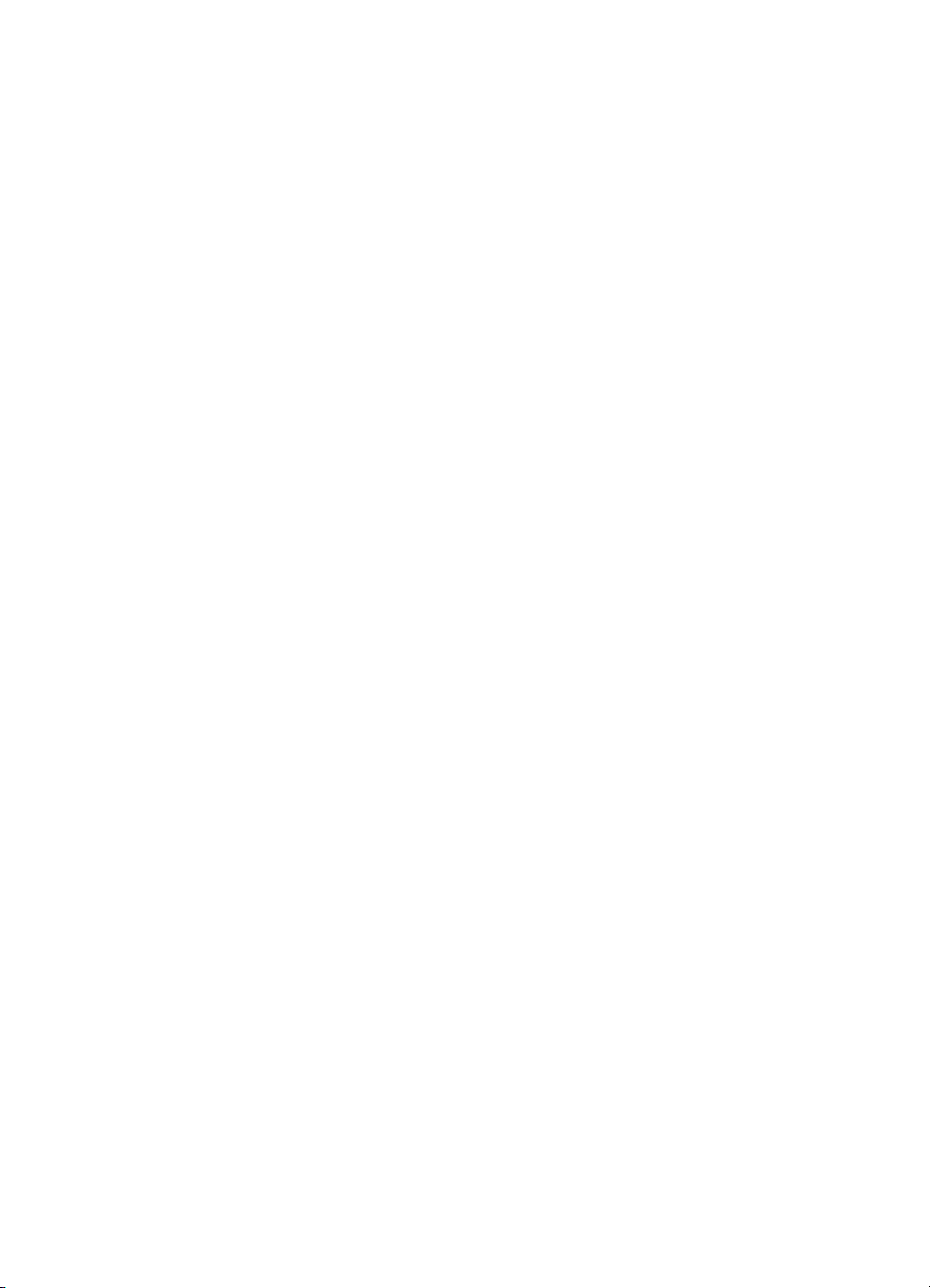
Издание первое, октябрь 2000 г.
Copyright 2000 Hewlett-Packard Company
права собственности
права собственности
права собственностиправа собственности
Microsoft, MS-DOS и Windows являются зарегистрированными товарными знаками фирмы
Microsoft Corporation.
Adobe и Acrobat являются зарегистрированными товарными знаками фирмы Adobe Systems
Incorporated.
Mac, Macintosh и Mac OS являются товарными знаками фирмы Apple Computer, Inc.,
зарегистрированными в США и других странах.
уведомлениe
уведомлениe
уведомлениeуведомлениe
Информация, содержащаяся в настоящем документе, может быть изменена без предварительного
уведомления.
Hewlett-Packard не предоставляет никаких гарантий в отношении приведенного материала,
включая, среди прочего, подразумеваемые гарантии пригодности для продажи и соответствия
определенному назначению.
Hewlett-Packard не несет ответственности за ошибки, содержащиеся в настоящем документе, а
также за обусловленные и косвенные убытки, связанные с предоставлением, применением или
использованием настоящих материалов.
Запрещается фотокопировать, размножать и переводить на другой язык любую часть настоящего
документа без предварительного письменного согласия компании Hewlett-Packard.
термины и соглашения
термины и соглашения
термины и соглашения термины и соглашения
Следующие термины и соглашения используются в
термины
термины
терминытермины
Принтеры HP Deskjet 990c, 980c и 960c могут обозначаться как
или
HP Deskjet
HP Deskjet
HP DeskjetHP Deskjet
символы
символы
символысимволы
Символ > означает, что нужно последовательно выполнить ряд программных шагов. Например:
Нажмите
просмотреть замечания к выпуску.
предостережения
предостережения
предостереженияпредостережения
Внимание
Внимание
ВниманиеВнимание
Например:
Внимание!
Внимание! Не касайтесь чернильных сопел и
Внимание! Внимание!
медных контактов печатающего картриджа.
Прикосновение к этим частям приведет к
засорению, прекращению подачи чернил и
нарушению электрических соединений.
.
>
Пуск
Пуск
Программы
Программы
ПускПуск
ПрограммыПрограммы
означает возможность повреждения принтера HP Deskjet или другого оборудования.
>
hp deskjet 9xx series
hp deskjet 9xx series
hp deskjet 9xx serieshp deskjet 9xx series
кратком справочном руководстве
HP Deskjet 9xx
HP Deskjet 9xx
HP Deskjet 9xxHP Deskjet 9xx
>
Замечания к выпуску,
Замечания к выпуску,
Замечания к выпуску,Замечания к выпуску,
.
чтобы
ii
Page 3

краткое справочное руководствоe
краткое справочное руководствоe
краткое справочное руководствоeкраткое справочное руководствоe
hp deskjet 990c/980c/960c series
hp deskjet 990c/980c/960c series
hp deskjet 990c/980c/960c serieshp deskjet 990c/980c/960c series
оглавление
оглавление
оглавлениеоглавление
знакомство с принтером hp deskjet
знакомство с принтером hp deskjet . . . . . . . . . . . . . . . . . . . . . . . . . . . . . . .
знакомство с принтером hp deskjetзнакомство с принтером hp deskjet
печатающие картриджи . . . . . . . . . . . . . . . . . . . . . . . . . . . . . . . . . . . . . . . . . 2
принтерные кабели . . . . . . . . . . . . . . . . . . . . . . . . . . . . . . . . . . . . . . . . . . . . 2
новые версии программного обеспечения. . . . . . . . . . . . . . . . . . . . . . . . . . . . 2
где найти информацию
где найти информацию. . . . . . . . . . . . . . . . . . . . . . . . . . . . . . . . . . . . . . . .
где найти информациюгде найти информацию
просмотр быстрой справки
просмотр быстрой справки . . . . . . . . . . . . . . . . . . . . . . . . . . . . . . . . . . . . .
просмотр быстрой справкипросмотр быстрой справки
пользователи Windows 95, 98, Me, 2000 и NT 4.0 . . . . . . . . . . . . . . . . . . . . . 4
пользователи Macintosh . . . . . . . . . . . . . . . . . . . . . . . . . . . . . . . . . . . . . . . . . 5
просмотр информации о принтере в Windows 3.1x и DOS
просмотр информации о принтере в Windows 3.1x и DOS . . . . . . . . . . . . .
просмотр информации о принтере в Windows 3.1x и DOSпросмотр информации о принтере в Windows 3.1x и DOS
пользователи Windows 3.1x . . . . . . . . . . . . . . . . . . . . . . . . . . . . . . . . . . . . . . 6
пользователи DOS . . . . . . . . . . . . . . . . . . . . . . . . . . . . . . . . . . . . . . . . . . . . .6
. . . . . . . . . . . . . . . . . . . . . . . . . . . . . . . . . . . . . . . . 3333
. . . . . . . . . . . . . . . . . . . . . . . . . . . . . . . . . . . . . . . . . . . . . . . . . . . . . . . . . . . . . . . . . . . . . . . . . . . . . . . .
. . . . . . . . . . . . . . . . . . . . . . . . . . . . . . . . . . . . . 4444
. . . . . . . . . . . . . . . . . . . . . . . . . . . . . . . . . . . . . . . . . . . . . . . . . . . . . . . . . . . . . . . . . . . . . . . . . .
. . . . . . . . . . . . . . . . . . . . . . . . . . . . . . . 1111
. . . . . . . . . . . . . . . . . . . . . . . . . . . . . . . . . . . . . . . . . . . . . . . . . . . . . . . . . . . . . .
. . . . . . . . . . . . . 6666
. . . . . . . . . . . . . . . . . . . . . . . . . .
как обратиться в отдел обслуживания клиентов hp
как обратиться в отдел обслуживания клиентов hp . . . . . . . . . . . . . . . . . . . .
как обратиться в отдел обслуживания клиентов hpкак обратиться в отдел обслуживания клиентов hp
процесс получения поддержки hp . . . . . . . . . . . . . . . . . . . . . . . . . . . . . . . . . . 7
электронная поддержка клиентов hp . . . . . . . . . . . . . . . . . . . . . . . . . . . . . . .7
обслуживание клиентов hp по телефону . . . . . . . . . . . . . . . . . . . . . . . . . . . . . 9
ремонтное обслуживание клиентов hp . . . . . . . . . . . . . . . . . . . . . . . . . . . . .11
продление гарантийного обслуживания . . . . . . . . . . . . . . . . . . . . . . . . . . . .11
устранение неисправностей при установке для Windows
устранение неисправностей при установке для Windows . . . . . . . . . . . . . .
устранение неисправностей при установке для Windowsустранение неисправностей при установке для Windows
ограниченное гарантийное обязательство . . . . . . . . . . . . . . . . . . . . . . . . . . . . 17
охрана окружающей среды. . . . . . . . . . . . . . . . . . . . . . . . . . . . . . . . . . . . . . . . 19
предметный указатель. . . . . . . . . . . . . . . . . . . . . . . . . . . . . . . . . . . . . . . . . . . . 20
regulatory notices . . . . . . . . . . . . . . . . . . . . . . . . . . . . . . задняя сторона обложки
. . . . . . . . . . . . . . . . . . . . 7777
. . . . . . . . . . . . . . . . . . . . . . . . . . . . . . . . . . . . . . . .
. . . . . . . . . . . . . . 12
. . . . . . . . . . . . . . . . . . . . . . . . . . . .
iii
12
1212
нн
на
н
аа
а
р
рр
ру
уу
ус
сс
сс
сс
ск
кк
ко
оо
ом
мм
м
я
яя
яз
зз
зы
ыы
ык
кк
ке
ее
е
Page 4
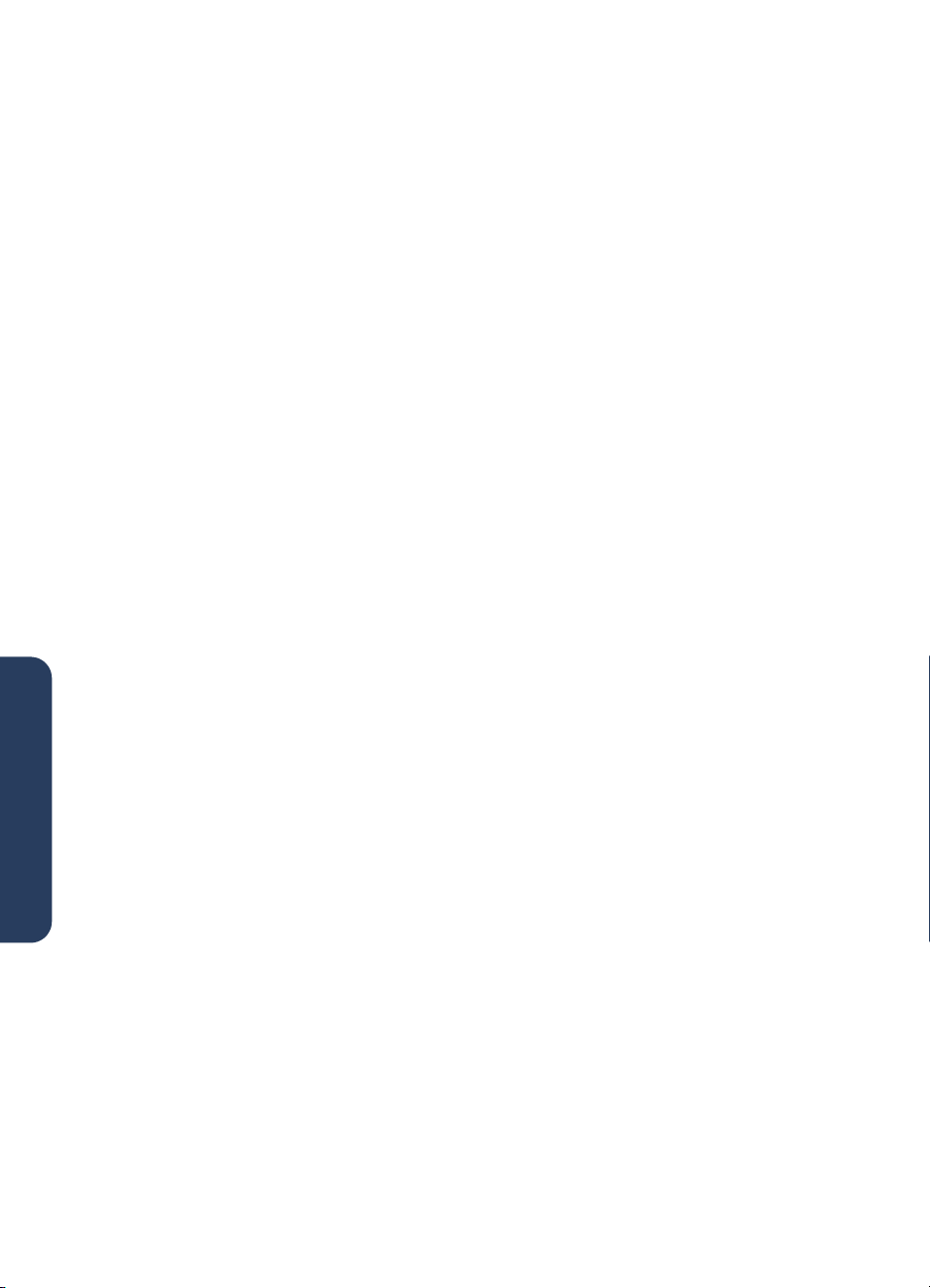
ее
е
кк
ке
ыы
ык
зз
зы
яя
яз
я
мм
м
оо
ом
кк
ко
сс
ск
сс
сс
уу
ус
рр
ру
р
аа
а
н
нн
на
iv
Page 5
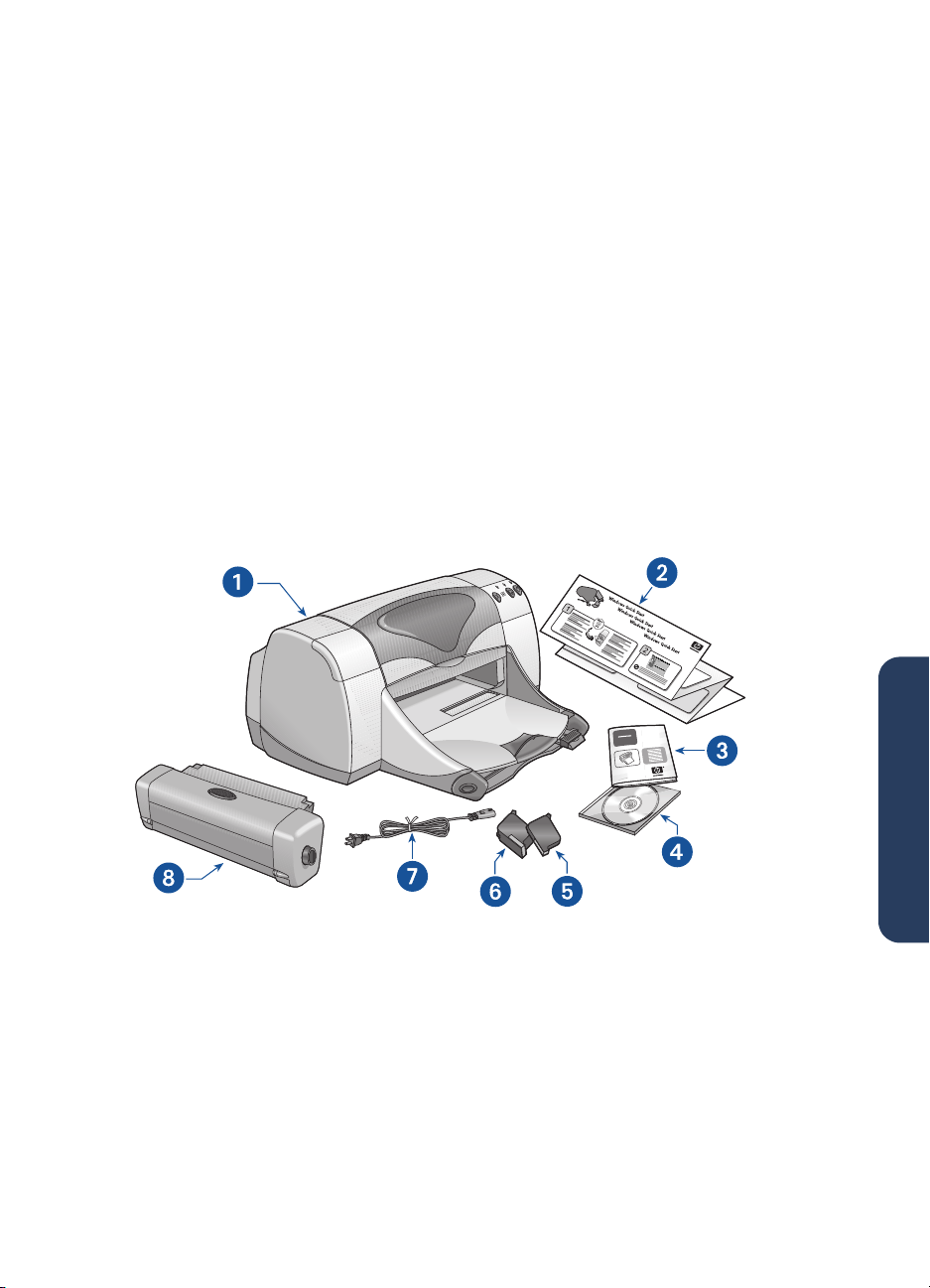
знакомство с принтером hp deskjet
знакомство с принтером hp deskjet
знакомство с принтером hp deskjetзнакомство с принтером hp deskjet
комплект поставки
комплект поставки
комплект поставкикомплект поставки
Спасибо за покупку принтера HP Deskjet! Вот что входит в комплект поставки
принтера:
Принтер HP Deskjet (990c series,
•
980c series или 960c series)
Автоматический модуль
•
двусторонней печати (может
отсутствовать в некоторых моделях
принтеров)
Электрический шнур
•
Компакт-диск с программным
•
обеспечением принтера
• краткое справочное руководство
вкладыш
•
Черный печатающий картридж
•
Трехцветный печатающий картридж
•
быстрой установки
Если чего-то не хватает, обратитесь в магазин по месту покупки или позвоните в
отдел обслуживания клиентов HP. Более подробная информация приведена в разделе
«Как обратиться в отдел обслуживания клиентов hp».
нн
на
н
аа
а
р
рр
ру
уу
ус
сс
сс
сс
ск
кк
ко
оо
ом
мм
м
я
яя
яз
зз
зы
ыы
ык
кк
ке
ее
е
1. Принтер 2. вкладыш
1. Принтер 2. вкладыш
1. Принтер 2. вкладыш 1. Принтер 2. вкладыш
4. Программное обеспечение принтера 5. Черный печатающий картридж
4. Программное обеспечение принтера 5. Черный печатающий картридж
4. Программное обеспечение принтера 5. Черный печатающий картридж 4. Программное обеспечение принтера 5. Черный печатающий картридж
6. Трехцветный печатающий картридж 7. Электрический шнур 8. Автоматический модуль
6. Трехцветный печатающий картридж 7. Электрический шнур 8. Автоматический модуль
6. Трехцветный печатающий картридж 7. Электрический шнур 8. Автоматический модуль 6. Трехцветный печатающий картридж 7. Электрический шнур 8. Автоматический модуль
двусторонней печати (может отсутствовать в некоторых моделях принтеров)
двусторонней печати (может отсутствовать в некоторых моделях принтеров)
двусторонней печати (может отсутствовать в некоторых моделях принтеров)двусторонней печати (может отсутствовать в некоторых моделях принтеров)
быстрой установки
быстрой установки
быстрой установки быстрой установки
3.
3.
краткое
краткое
3. 3.
краткоекраткое
справочное
справочное
справочноесправочное
руководство
руководство
руководство руководство
1
Page 6

печатающие картриджи
печатающие картриджи
печатающие картриджипечатающие картриджи
принтерные кабели
принтерные кабели
принтерные кабелипринтерные кабели
ее
е
кк
ке
ыы
ык
зз
зы
яя
яз
я
мм
м
оо
ом
кк
ко
сс
ск
сс
сс
уу
ус
рр
ру
р
аа
а
н
нн
на
В комплект поставки принтера HP
Deskjet входит как черный, так и
цветной печатающие картриджи. В
каждой упаковке печатающего
картриджа, а также в электронной
быстрой справке
, содержатся
инструкции по установке.
При замене печатающего картриджа
убедитесь в том, что он имеет
соответствующий номер изделия:
Черный —
•
Трехцветный — hp 78 (hp c65
•
Трехцветный увеличенной емкости
•
—
hp 78 (hp c65
1. Черный печатающий картридж
1. Черный печатающий картридж
1. Черный печатающий картридж 1. Черный печатающий картридж
2. Трехцветный печатающий картридж
2. Трехцветный печатающий картридж
2. Трехцветный печатающий картридж 2. Трехцветный печатающий картридж
3. Чернильные сопла 4. Медные контакты
3. Чернильные сопла 4. Медные контакты
3. Чернильные сопла 4. Медные контакты 3. Чернильные сопла 4. Медные контакты
5. Защитная виниловая лента
5. Защитная виниловая лента
5. Защитная виниловая лента5. Защитная виниловая лента
Внимание!
Внимание!
Внимание! Внимание!
картриджа не касайтесь чернильных
сопел и медных контактов картриджа.
Прикосновение к этим частям приведет
к засорению, прекращению подачи
чернил и нарушению электрических
соединений. Не удаляйте также медные
полоски. Они служат в качестве
электрических контактов, необходимых
для работы принтера.
hp 45 (hp 516
)
78a
78a
78a78a
При замене печатающего
45a
45a
45a45a
)
78d
78d
78d78d
)
Принтерный кабель не входит в
комплект поставки принтера. Чтобы
подключить принтер к компьютеру,
приобретите один из следующих
кабелей:
Параллельный кабель,
•
соответствующий стандарту IEEE
1284, который можно использовать
во всех системах Windows
Кабель для интерфейса USB,
•
который используется как в
системах Macintosh, так и в
системах Windows 98, Me и 2000
новые версии
новые версии
новые версии новые версии
программного
программного
программного программного
обеспечения
обеспечения
обеспеченияобеспечения
Программное обеспечение принтера,
называемое также драйвером
принтера, посылает в принтер ваши
задания на печать. Программное
обеспечение, а также его новые
версии, можно получить одним из
следующих способов:
Сгрузите программное обеспечение
•
принтера с веб-сайта HP.
Позвоните в отдел обслуживания
•
клиентов HP и попросите прислать
компакт-диск, содержащий файлы
новой версии программного
обеспечения.
Номера телефонов обслуживания
клиентов и адреса веб-сайтов указаны
в разделе «как обратиться в отдел
обслуживания клиентов hp».
2
Page 7
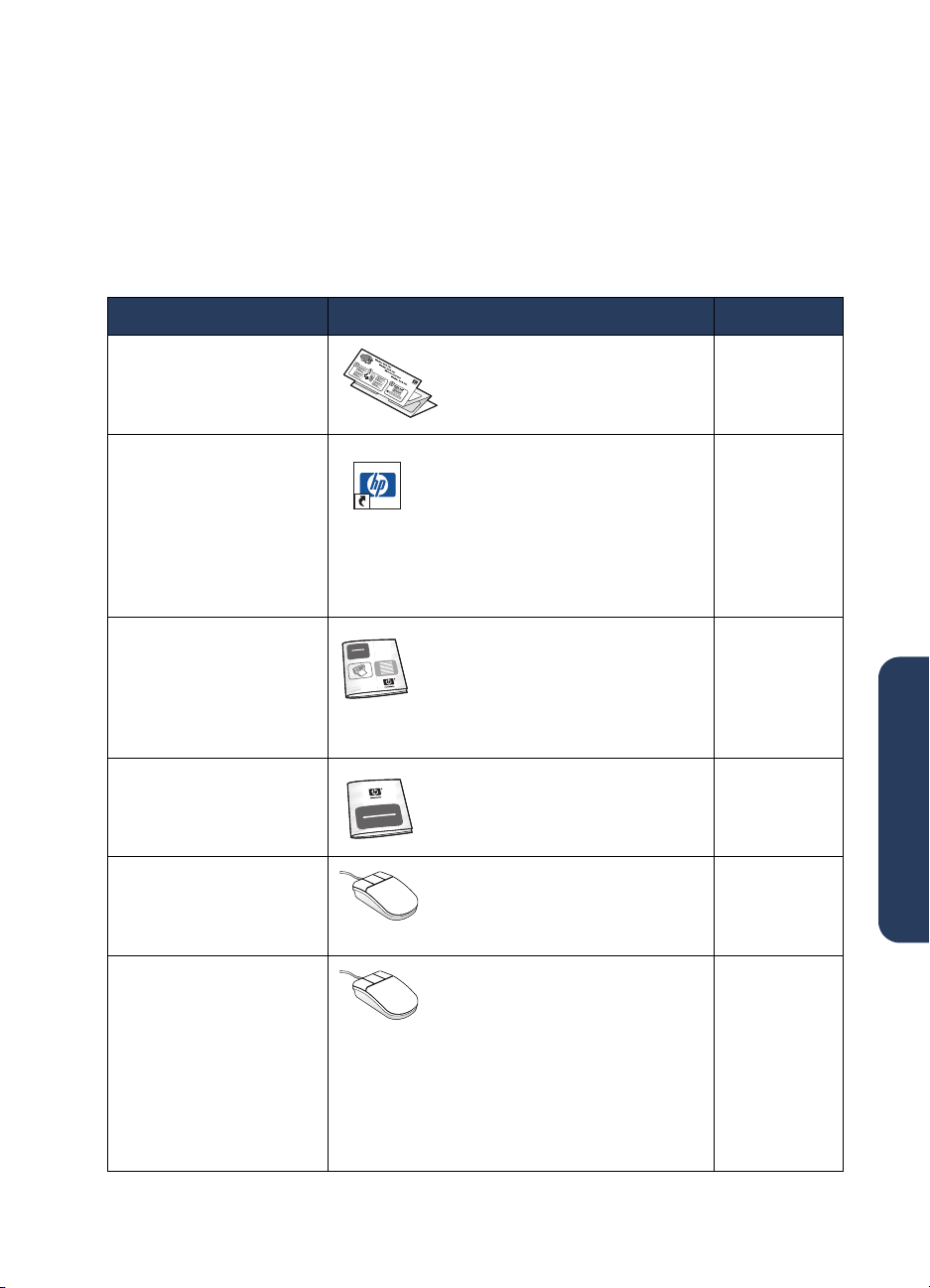
где найти информацию
где найти информацию
где найти информациюгде найти информацию
В комплект поставки принтера HP Deskjet входит несколько документов. В них
содержатся инструкции по установке программного обеспечения принтера, по работе
с принтером, а также сведения о том, как обратиться за помощью, когда в этом
возникает необходимость. В следующей таблице указывается, где можно найти
конкретную информацию.
информация по теме...
информация по теме... содержится в следующих документах...
информация по теме...информация по теме...
содержится в следующих документах... система
содержится в следующих документах...содержится в следующих документах...
система
системасистема
Установка принтера и
программного
обеспечения
Возможности принтера,
технические
характеристики,
обслуживание,
печатающие картриджи,
сведения о печати и
устранение неполадок
при печати
Комплект поставки,
обслуживание клиентов
HP, гарантийные
обязательства и
устранение проблем,
связанных с установкой
Подключение принтера к
сети
Аппаратная и
программная
совместимость
спринтером
вкладыш
быстрой справка
(см. раздел Просмотр
справки
Руководство по эксплуатации
(см. раздел
информации о принтере в
Windows 3.1x и DOS)
краткое справочное руководство
Руководство HP по сетям для
Windows
Замечания к выпуску
Нажмите
hp deskjet 9xx series
hp deskjet 9xx series
hp deskjet 9xx serieshp deskjet 9xx series
Замечания к выпуску
Замечания к выпуску
Замечания к выпускуЗамечания к выпуску
быстрой установки
)
Просмотр
Пуск
Пуск> Программы
Программы
ПускПуск
ПрограммыПрограммы
>
Windows
быстрой
hp deskjet
>
(все вер сии) и
Macintosh
Windows
(все вер сии) и
Macintosh
Windows
(все вер сии) и
Macintosh
Windows
(все версии,
кроме 3.1)
Windows
(все версии,
кроме 3.1)
нн
на
н
аа
а
р
рр
ру
уу
ус
сс
сс
сс
ск
кк
ко
оо
ом
мм
м
я
яя
яз
зз
зы
ыы
ык
кк
ке
ее
е
Выбираемые на экране
функции программного
обеспечения
Справка
Нажмите правую кнопку мыши
на соответствующем элементе
экрана.
Всплывающая справка
(Macintosh)
Нажмите кнопку мыши на
соответствующем элементе
экрана.
Что это такое
(Windows)
Windows (все
версии,
кроме 3.1) и
Macintosh
3
Page 8

просмотр быстрой справки
просмотр быстрой справки
просмотр быстрой справкипросмотр быстрой справки
ее
е
кк
ке
ыы
ык
зз
зы
яя
яз
я
мм
м
оо
ом
кк
ко
сс
ск
сс
сс
уу
ус
рр
ру
р
аа
а
н
нн
на
Электронное руководство
принтера HP Deskjet. Приведенная в нем информация поможет также устранить
возможные неполадки принтера.
пользователи Windows
пользователи Windows
пользователи Windows пользователи Windows
95, 98, Me, 2000 и NT 4.0
95, 98, Me, 2000 и NT 4.0
95, 98, Me, 2000 и NT 4.095, 98, Me, 2000 и NT 4.0
Откройте
помощника печати HP — служебной
программы, которая содержит также:
Информацию о поддержке через
•
отдел обслуживания клиентов HP
Соображения по печати
•
Ссылки для приобретения других
•
изделий HP
Ссылки на новые версии
•
программного обеспечения
принтера
Значок помощника печати будет
находиться на рабочем столе Windows
после установки программного
обеспечения принтера.
доступ к
доступ к
доступ к доступ к
Чтобы открыть
Воспользуйтесь значком
1.
1.
1.1.
печати hp
печати hp
печати hp печати hp
компьютера
Запускается помощник печати hp.
Нажмите кнопку
2.
2.
2.2.
для вывода на экран разделов
руководства.
Можно также открыть
справку
Пуск
Пуск
ПускПуск
series
series
seriesseries
быстрая справка
быстрая справка
быстрая справкабыстрая справка
быструю справку
быстрой
быстрой
быстройбыстрой
быструю справку
на рабочем столе
.
помощник
990c printer
печати 990c
assistant
из меню Пуск путем нажатия
>
Программы
Программы
ПрограммыПрограммы
>
помощник печати
помощник печати
помощник печатипомощник печати
>
.
быстрая справка
с помощью
справке
справке
справкесправке
быстрая справка
быстрая справка
быстрая справкабыстрая справка
hp deskjet 9xx
hp deskjet 9xx
hp deskjet 9xx hp deskjet 9xx
помощник
помощник
помощник помощник
интерактивную
>
9xx
9xx
9xx 9xx
:
содержит указания по использованию
версии
версии
версии версии
Adobe Acrobat
Adobe Acrobat
Adobe Acrobat Adobe Acrobat
Текст
на следующих языках:
•
•
•
•
•
•
•
•
•
•
•
•
•
быстрой
быстрой
быстройбыстрой
быстрой
Арабский
Бахаза Индонезия
Болгарский
Греческий
Иврит
Казахский
Литовский
Румынский
Словацкий
Словенский
Турецкий
Хорватский
Эстонский
справки
справки
справкисправки
справки
имеется также
для
для
для для
4
Page 9

Чтобы просмотреть руководство на
одном их этих языков:
Воспользуйтесь значком
1.
1.
1.1.
печати hp
печати hp
печати hp печати hp
на рабочем столе
компьютера
Нажмите кнопку
2.
2.
2.2.
.
помощник
помощник
помощник помощник
быстрая справка
быстрая справка
быстрая справкабыстрая справка
окне помощника печати hp.
Выберите строку
3.
3.
3.3.
доступна на других языках
доступна на других языках
доступна на других языкахдоступна на других языках
быстрой справки
Вставьте компакт-диск с
4.
4.
4.4.
быстрая справка
быстрая справка
быстрая справка быстрая справка
внизу окна
.
программным обеспечением
принтера в устройство чтения
компакт-дисков компьютера.
Выберите нужный язык из
5.
5.
5.5.
появляющегося списка.
Если на компьютере установлена
–
программа Acrobat Reader, на
экране появится
Если программа Acrobat Reader
–
быстрая справка
на компьютере отсутствует, она
будет установлена автоматически.
После этого на экране появится
быстрая справка
.
в
пользователи Macintosh
пользователи Macintosh
пользователи Macintoshпользователи Macintosh
На компьютерах Macintosh для
просмотра текста
быстрой справки
необходима программа Adobe Acrobat
Reader. Если у вас нет программы
Acrobat Reader, установите ее с
компакт-диска с программным
обеспечением принтера.
Чтобы открыть
Вставьте компакт-диск с
1.
1.
1.1.
быструю справку
программным обеспечением
принтера в устройство чтения
компакт-дисков компьютера.
Появится экран
Выберите папку
2.
2.
2.2.
(Руководство по эксплуатации)
(Руководство по эксплуатации)
(Руководство по эксплуатации) (Руководство по эксплуатации)
hp deskjet.
User Manual
User Manual
User Manual User Manual
вашего языка.
.
способов:
Если на компьютере установлена
–
Выберите один из следующих
3.
3.
3.3.
программа Acrobat Reader,
воспользуйтесь значком
User Manual (Электронное
User Manual (Электронное
User Manual (Электронное User Manual (Электронное
руководство по эксплуатации)
руководство по эксплуатации)
руководство по эксплуатации)руководство по эксплуатации)
:
для
Electronic
Electronic
Electronic Electronic
.
Если на компьютере не установлена
–
программа Acrobat Reader,
воспользуйтесь значком
Reader
Reader 4.0
ReaderReader
4.0
4.04.0
.
Acrobat
Acrobat
AcrobatAcrobat
Adobe Acrobat Reader
устанавливается автоматически.
После окончания установки
воспользуйтесь значком
User Manual (Электронное
User Manual (Электронное
User Manual (Электронное User Manual (Электронное
руководство по эксплуатации)
руководство по эксплуатации)
руководство по эксплуатации)руководство по эксплуатации)
чтобы открыть
быструю справку
Electronic
Electronic
Electronic Electronic
нн
на
н
аа
а
р
рр
ру
уу
ус
сс
сс
сс
ск
кк
ко
оо
ом
мм
м
я
яя
яз
зз
зы
ыы
ык
кк
ке
ее
е
,
.
5
Page 10

ее
е
кк
ке
ыы
ык
зз
зы
яя
яз
я
мм
м
оо
ом
кк
ко
сс
ск
сс
сс
уу
ус
рр
ру
р
аа
а
н
нн
на
просмотр информации о принтере в
просмотр информации о принтере в
просмотр информации о принтере в просмотр информации о принтере в
Windows 3.1x и DOS
Windows 3.1x и DOS
Windows 3.1x и DOSWindows 3.1x и DOS
пользователи Windows 3.1x
пользователи Windows 3.1x
пользователи Windows 3.1xпользователи Windows 3.1x
В системе Windows 3.1x информация
о работе с принтером содержится в
электронном
эксплуатации
Руководстве по
. Это относится только к
принтерам HP Deskjet 990c series.
Для просмотра
эксплуатации
Руководства по
необходим Adobe
Acrobat Reader. Если программа
Acrobat Reader на компьютере
отсутствует, установите ее с компактдиска с программным обеспечением
принтера перед первым просмотром
руководства.
Чтобы открыть
эксплуатации
Вставьте компакт-диск с
1.
1.
1.1.
Руководство по
:
программным обеспечением
принтера в устройство чтения
компакт-дисков компьютера.
Выберите
2.
2.
2.2.
Файл
Файл> Выполнить
ФайлФайл
Выполнить
ВыполнитьВыполнить
в
диспетчере программ.
Введите
3.
3.
3.3.
d:\setup.exe
d:\setup.exe
d:\setup.exed:\setup.exe
.
При необходимости замените d на
букву, соответствующую вашему
устройству чтения компакт-дисков.
Нажмите
4.
4.
4.4.
OK
OK
OKOK
.
Появится окно hp deskjet.
Выберите
5.
5.
5.5.
эксплуатации
эксплуатации
эксплуатацииэксплуатации
Если на компьютере установлена
–
Просмотр руководства по
Просмотр руководства по
Просмотр руководства по Просмотр руководства по
.
программа Acrobat Reader, на
экране появится
эксплуатации
Если программа Acrobat Reader
–
Руководство по
.
на компьютере отсутствует,
следуйте появляющимся на экране
указаниям по установке. После
установки Acrobat Reader
выберите
эксплуатации
эксплуатации
эксплуатацииэксплуатации
Просмотр руководства по
Просмотр руководства по
Просмотр руководства по Просмотр руководства по
, чтобы открыть
руководство.
пользователи DOS
пользователи DOS
пользователи DOSпользователи DOS
В системе DOS информация о
принтере HP Deskjet содержится в
текстовом документе
dosread.txt.
файл находится на компакт-диске с
программным обеспечением принтера
в каталоге \\\\<
код языка
код языка
код языкакод языка
>\\\\
djcp
djcp
djcpdjcp
\.
Замените <код языка>
соответствующим кодом, выбранным из
приведенного ниже списка.
Например, чтобы прочитать файл поанглийски, откройте
каталоге \\\\
для языка...
для языка... используйте код...
для языка...для языка...
Бахаза Индонезия bin
Болгарский bul
Китайский с
упрощенной
орфографией
Китайский с
традиционной
орфографией
Чешский csy
Датский dan
Немецкий deu
Английский enu
Испанский esm
Финский fin
Французский fra
Венгерский hun
Итальянский ita
Японский jpn
Корейский kor
Казахский kzh
Голландский nld
Норвежский non
Польский plk
Португальский ptb
Русский rus
Шведский svc
Тайский tha
enu
enu\djcp
djcp
enuenu
djcpdjcp
dosread.txt
.
используйте код...
используйте код...используйте код...
chs
cht
Этот
в
6
Page 11

как обратиться в отдел обслуживания
как обратиться в отдел обслуживания
как обратиться в отдел обслуживания как обратиться в отдел обслуживания
клиентов hp
клиентов hp
клиентов hpклиентов hp
Служба поддержки и обслуживания клиентов HP предоставляет квалифицированные
советы по использованию принтера HP Deskjet и решению возникающих проблем.
Существует несколько способов получения необходимой помощи в нужное время.
процесс получения
процесс получения
процесс получения процесс получения
поддержки hp
поддержки hp
поддержки hpподдержки hp
Процесс получения поддержки в
компании HP наиболее эффективен,
если придерживаться следующей
последовательности:
Воспользуйтесь
1.
1.
1.1.
См. «просмотр
получения дополнительной
информации.
Обратитесь в службу электронной
2.
2.
2.2.
поддержки клиентов hp.
Подключитесь к сети Интернет в
любое время суток, чтобы:
Просмотреть веб-страницы
–
поддержки HP для получения
справочной информации по
устройству
Прочесть сообщения в
–
общественных форумах
пользователей HP или задать
вопрос
Послать сообщение в HP по
–
электронной почте
Для получения более подробной
информации см. раздел
«Электронная поддержка клиентов
HP».
Обратитесь в отдел обслуживания
3.
3.
3.3.
клиентов hp по телефону в течение
рабочего дня.
Для получения более подробной
информации см. раздел
«Обслуживание клиентов hp по
телефону».
Примечание
Примечание
Примечание Примечание
отличаться в зависимости от устройства,
страны (региона) и языка.
быстрой справкой
быстрой справки
Варианты поддержки могут
» для
.
электронная поддержка
электронная поддержка
электронная поддержка электронная поддержка
клиентов hp
клиентов hp
клиентов hpклиентов hp
Электронная поддержка клиентов HP
предоставляется на протяжении всего
периода использования принтера HP.
Вы можете получить мгновенный доступ к
вспомогательной информации,
полезные советы по печати и последние
версии программного обеспечения
принтера (называемого также
принтерным драйвером) —
круглосуточно, без выходных и
совершенно бесплатно.
веб-сайты поддержки hp
веб-сайты поддержки hp
веб-сайты поддержки hpвеб-сайты поддержки hp
Если к вашему компьютеру подключен
модем, и вы являетесь подписчиком
поставщика услуг Интернета или имеете
непосредственный доступ к сети
Интернет, вы можете получить
обширную информацию о своем
принтере. Выберите веб-сайт из
таблицы, приведенной на следующей
странице.
Если нужная страна или язык
отсутствуют в этой таблице, проверьте в
оперативной службе поддержки HP по
адресу
regional.html
regional.html
regional.htmlregional.html
вашем языке.
www.hp.com/apcpo-support/
www.hp.com/apcpo-support/
www.hp.com/apcpo-support/www.hp.com/apcpo-support/
, существует ли веб-сайт на
нн
на
н
аа
а
р
рр
ру
уу
ус
сс
сс
сс
ск
кк
ко
оо
ом
мм
м
я
яя
яз
зз
зы
ыы
ык
кк
ке
ее
е
7
Page 12

если ваш язык...
если ваш язык... воспользуйтесь веб-сайтом...
если ваш язык...если ваш язык...
Английский http://www.hp.com/go/support
Испанский http://www.hp.com/cposupport/es
Китайский с традиционной
орфографией
Китайский с упрощенной
орфографией
Kорейский http://www.hp.co.kr/go/support
Немецкий http://www.hp.com/cposupport/de
Португальский http://www.hp.com/cposupport/pt
Французский http://www.hp.com/cposupport/fr
Шведский http://www.hp.com/cposupport/sv
Японский http://www.jpn.hp.com/CPO_TC/eschome.htm
воспользуйтесь веб-сайтом...
воспользуйтесь веб-сайтом...воспользуйтесь веб-сайтом...
http://taiwan.support.hp.com
http://www.hp.com.cn/go/support
ее
е
кк
ке
ыы
ык
зз
зы
яя
яз
я
мм
м
оо
ом
кк
ко
сс
ск
сс
сс
уу
ус
рр
ру
р
аа
а
н
нн
на
С веб-сайта поддержки клиентов HP
можно выйти на общественные
форумы пользователей HP и
подключиться к электронной почте
поддержки клиентов HP. Войдите в
веб-сайт и выберите один из
вариантов, соответствующих вашему
принтеру. Когда появится страница
поддержки клиентов, щелкните на
Подключиться к HP
Подключиться к HP
Подключиться к HPПодключиться к HP
общественные форумы
общественные форумы
общественные форумы общественные форумы
пользователей hp
пользователей hp
пользователей hpпользователей hp
.
Общественные форумы оперативной
поддержки пользователей HP
позволяют просматривать вопросы и
решения, оставленные другими
пользователями HP, чтобы найти ответ
на имеющийся у вас вопрос по
поддержке. Можно также задать
собственный вопрос и позднее
посетить сайт, чтобы ознакомиться с
идеями и предложениями опытных
пользователей и системных
операторов форума.
электронная почта поддержки
электронная почта поддержки
электронная почта поддержки электронная почта поддержки
клиентов hp
клиентов hp
клиентов hpклиентов hp
Индивидуальная электронная почта
позволяет получать ответы
непосредственно от специалистов
службы поддержки клиентов HP.
Введите свой вопрос в веб-форму и
получите ответ по электронной почте.
(Как правило, ответы даются в течение
48 часов, за исключением
праздничных дней.) Электронная почта
предоставляет отличный способ
задавать технические вопросы и
получать ответы, относящиеся к вашей
конкретной системе.
8
Page 13

обслуживание клиентов
обслуживание клиентов
обслуживание клиентов обслуживание клиентов
hp по телефону
hp по телефону
hp по телефонуhp по телефону
В течение периода поддержки
принтера по телефону фирма HP
предоставляет бесплатную
телефонную поддержку. (При этом
могут действовать стандартные
тарифы телефонной компании.) В
приведенной ниже таблице указаны
периоды телефонной поддержки по
регионам.
период бесплатной поддержки по
период бесплатной поддержки по
период бесплатной поддержки по период бесплатной поддержки по
телефону
телефону
телефонутелефону
регион
регион телефонная
регионрегион
Северная Америка —
включая Канаду
Азия и Тихоокеанский
регион
Европа 30 дней
Латинская Америка 1 год
* Используются стандартные тарифы
телефонной компании.
преждe чем позвонить
преждe чем позвонить
преждe чем позвонитьпреждe чем позвонить
телефонная
телефонная телефонная
поддержка*
поддержка*
поддержка*поддержка*
1 год
1 год
Прежде чем обратиться за помощью по
телефону, попробуйте воспользоваться
следующими бесплатными
возможностями поддержки:
быстрая справка
•
вкладыш быстрая установка
•
электронная поддержка
•
клиентов HP
автоответчик обслуживания
•
клиентов HP (в США). Позвонив
по бесплатному телефону (877)
283-4684 в автоматизированную
службу поддержки, можно получить
ответы на часто задаваемые
вопросы по принтеру HP Deskjet.
Если с помощью перечисленных выше
ресурсов проблему все же решить не
удалось, позвоните специалисту по
обслуживанию клиентов HP,
расположившись перед компьютером и
принтером. Чтобы ускорить
обслуживание, приготовьтесь
рассказать о предпринимавшихся для
решения проблемы попытках.
Кроме этого, чтобы получить помощь,
нужно будет сообщить HP следующую
информацию:
Номер модели принтера
•
(обозначенный на передней панели
принтера)
Серийный номер принтера
•
(обозначенный на нижней панели)
Операционную систему
•
компьютера
Версию принтерного драйвера
•
(программного обеспечения
принтера)
Сообщения, выданные незадолго до
•
или после возникновения
проблемной ситуации
Ответы на следующие вопросы:
•
Возникала ли подобная ситуация
–
ранее? Можете ли вы
воспроизвести ее?
Когда это произошло? Установили
–
ли вы новую аппаратуру или
программное обеспечение
незадолго до возникновения
проблемы?
нн
на
н
аа
а
р
рр
ру
уу
ус
сс
сс
сс
ск
кк
ко
оо
ом
мм
м
я
яя
яз
зз
зы
ыы
ык
кк
ке
ее
е
9
Page 14
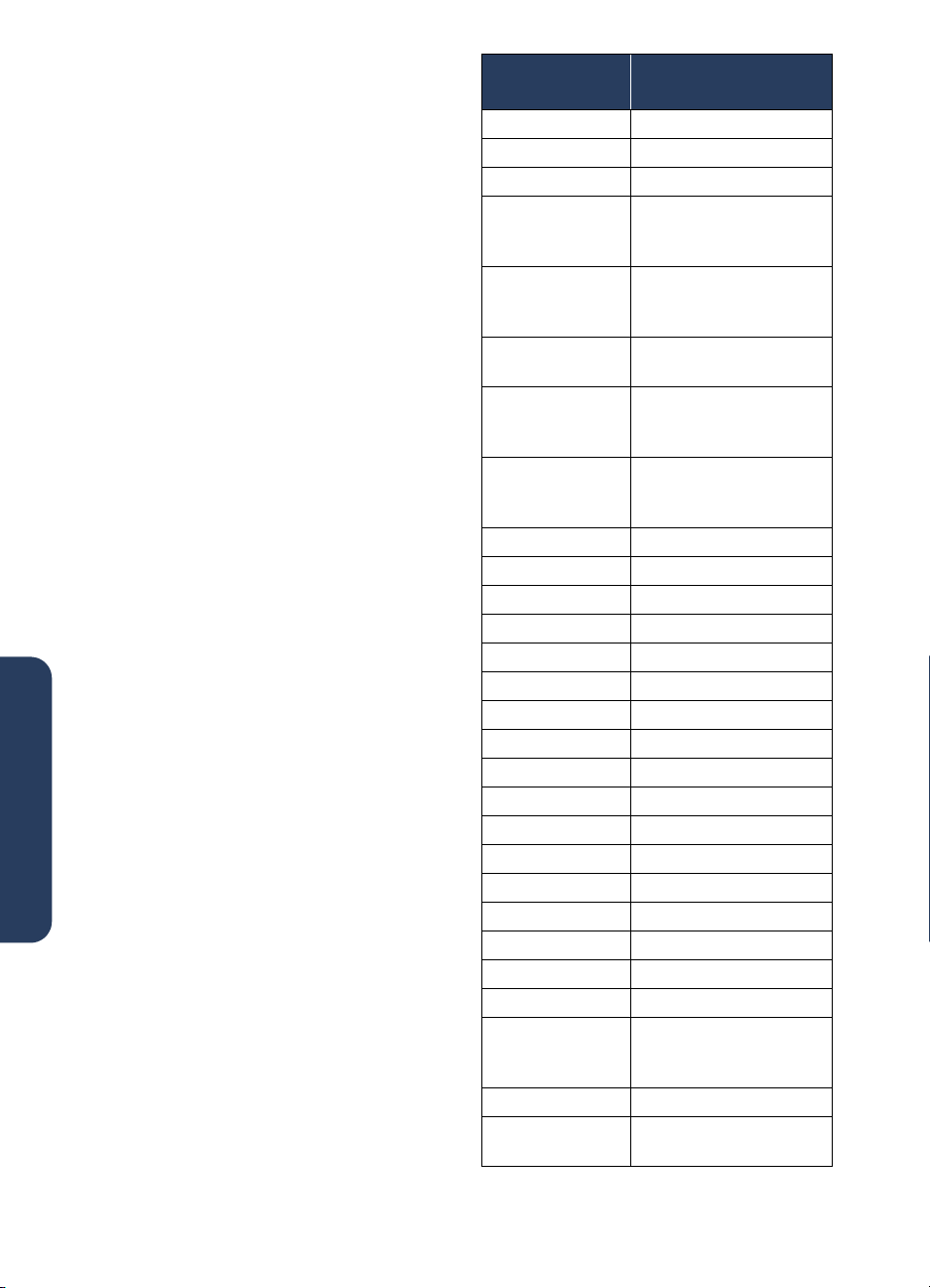
ее
е
кк
ке
ыы
ык
зз
зы
яя
яз
я
мм
м
оо
ом
кк
ко
сс
ск
сс
сс
уу
ус
рр
ру
р
аа
а
н
нн
на
телефоны поддержки
телефоны поддержки
телефоны поддержкителефоны поддержки
Если возникла необходимость в
получении помощи для решения
проблемы, позвоните в отдел
обслуживания клиентов HP по одному
из телефонов, указанных в таблице
справа. Если номер телефона для
вашего региона не указан, обратитесь
на веб-сайт HP по адресу
cpso-support/guide/psd/cscinfo.htm
cpso-support/guide/psd/cscinfo.htm
cpso-support/guide/psd/cscinfo.htmcpso-support/guide/psd/cscinfo.htm
после окончания периода
после окончания периода
после окончания периода после окончания периода
бесплатной телефонной
бесплатной телефонной
бесплатной телефонной бесплатной телефонной
поддержки
поддержки
поддержкиподдержки
www.hp.com/
www.hp.com/
www.hp.com/www.hp.com/
.
После окончания периода бесплатной
телефонной поддержки вы можете
воспользоваться платной поддержкой
HP. Тарифы могут меняться без
предварительного уведомления.
(Не забудьте, электронная поддержка
клиентов HP всегда бесплатна! Для
получения более подробной
информации см. раздел «Электронная
поддержка клиентов hp».)
Для непродолжительных (менее 10
•
минут) звонков в США пользуйтесь
телефоном (900) 555-1500. Тариф
составляет 2,50 доллара США в
минуту, начиная с момента
соединения со специалистом службы.
Плата не превысит 25 долларов
США.
Если вы находитесь в США и
•
предполагаете, что разговор будет
продолжаться более десяти минут, а
также для звонков из Канады,
пользуйтесь телефоном (800) 999-
1148. Плата составляет 25 долларов
США за один звонок и производится
кредитными карточками Visa или
MasterCard.
Если в процессе телефонного
разговора выяснится, что принтер
нуждается в ремонте и на него
распространяется действие
ограниченной гарантии, плата за
телефонную поддержку взиматься
не будет.
в этом
в этом
в этом в этом
регионе...
регионе...
регионе...регионе...
Австралия +61 3 8877 8000
Австрия +43 (0) 810 00 6080
Аргентина +54 0810 555 5520
Бельгия
(голландский
язык)
Бельгия
(французский
язык)
Ближний
Восток, Дубай
Бразилия, в
пределах СанПаулу
Бразилия, за
пределами СанПаулу
Великобритания +44 (0) 207 512 5202
Венгрия +36 (0) 1382 1111
Венесуэла + 58 800 47 888
Вьетнам +84 (0) 8 823 4530
Германия +49 (0) 180 52 58 143
Гонконг +852 (800) 96 7729
Греция +30 (0) 1 619 64 11
Дания +45 (0) 39 29 4099
Израиль +972 (0) 9 9524848
Индия +91 11 682 60 35
Индонезия +62 (21) 350 3408
Ирландия +353 (0) 1662 5525
Испания +34 9 02321 123
Италия +39 (0) 2 264 10350
Канада 1 (905) 206 4663
Китай +86 (0) 10 6564 5959
Корея +82 (2) 3270 0700
Корея,
за пределами
Сеула
Малайзия +60 (3) 2952566
Малайзия,
Пенанг
звоните
звоните
звонитезвоните
по телефону...
по телефону...
по телефону...по телефону...
+32 (0) 2 626 88 06
+32 (0) 2 626 88 07
+971 4 883 8454
+55 3747 7799
+55 0800 15 7751
+82 080 999 0700
+60 1 300 88 00 28
10
Page 15

в этом
в этом
в этом в этом
регионе...
регионе...
регионе...регионе...
Мексика 01 800 472 6684
На английском
языке
Международный
Нидерланды +31 (0) 20 606 8751
Новая Зеландия +64 (9) 356 6640
Норвегия +47 22 116299
Польша +48 22 519 06 00
Португалия +351 21 317 6333
Россия, Москва +7 095 797 3520
Россия,
СанктПетербург
Сингапур +65 272 5300
США 1 (208) 344 4131
Таиланд +66 (2) 661 4000
Тайвань +886 2 2717 0055
Турция +90 (0) 212 221 6969
Филиппины +66 (2) 867 3551
Финляндия +358 (0) 203 4 7 288
Франция +33 (0) 1 43 62 34 34
Чешская
Республика
Чили +56 800 36 0999
Швейцария +41 (0) 84 8801111
Швеция +46 (0) 8 6192170
Южно-
Африканская
Республика, в
пределах ЮАР
ЮжноАфриканская
Республика, за
пределами ЮАР
Япония +81 (0) 3 3335 8333
звоните
звоните
звонитезвоните
по телефону...
по телефону...
по телефону...по телефону...
+44 (0) 207 512 5202
+7 812 346 7997
+42 02 6130 7310
+27 086 000 1030
+27 11 258 9301
ремонтное обслуживание
ремонтное обслуживание
ремонтное обслуживание ремонтное обслуживание
клиентов hp
клиентов hp
клиентов hpклиентов hp
Если ваш принтер HP нуждается в
ремонте, позвоните в отдел
обслуживания клиентов HP по
телефону. (См. номера телефонов
поддержки HP на предыдущей
странице.) Квалифицированный
технический представитель фирмы
определит характер неисправности и
возьмет на себя координацию процесса
ремонта.
Представитель отдела обслуживания
предложит вам лучший вариант, будь то
уполномоченный поставщик услуг или
одно из предприятий HP. Обслуживание
в период действия ограниченной
гарантии является бесплатным. После
окончания гарантийного периода вам
сообщат стоимость ремонта.
продление гарантийного
продление гарантийного
продление гарантийного продление гарантийного
обслуживания
обслуживания
обслуживанияобслуживания
При желании продлить гарантийное
обслуживание сверх периода
ограниченной гарантии у вас
существуют следующие возможности:
Обратитесь в местное торговое
•
предприятие для продления срока
гарантии.
Чтобы найти предприятие,
торгующее изделиями HP, посетите
страницу поиска сервисных центров
HP по адресу
service_
service_
service_service_
Если местное торговое предприятие
•
locator
locator
locatorlocator
www.hp.com/
www.hp.com/
www.hp.com/www.hp.com/
.
не предлагает сервисных контрактов,
позвоните непосредственно в HP и
узнайте о предлагаемых HP
сервисных договорах. В США звоните
(800) 446-0522; в Канаде звоните
(800) 268-1221. Для получения
информации о сервисных договорах
HP за пределами США и Канады
обратитесь в местное торговое
представительство HP.
нн
на
н
аа
а
р
рр
ру
уу
ус
сс
сс
сс
ск
кк
ко
оо
ом
мм
м
я
яя
яз
зз
зы
ыы
ык
кк
ке
ее
е
11
Page 16
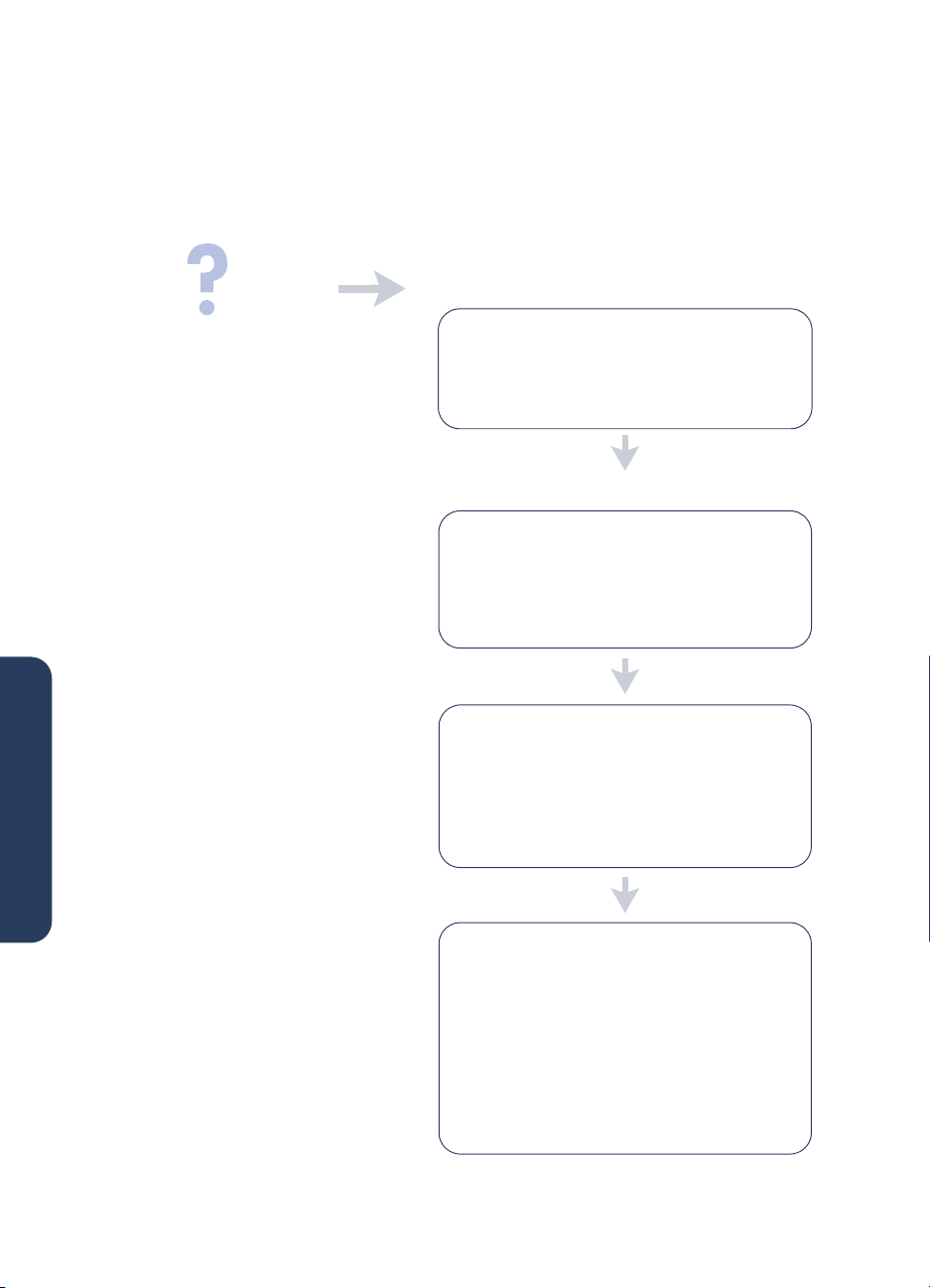
устранение неисправностей при
устранение неисправностей при
устранение неисправностей при устранение неисправностей при
установке для Windows
установке для Windows
установке для Windowsустановке для Windows
Просмотрите этот раздел, если вы столкнулись с трудностями при установке принтера.
Если вам необходима помощь после установки принтера, обратитесь к электронной
быстр
ой справке
в чем проблема?
в чем проблема? возможные причины...
в чем проблема?в чем проблема?
.
возможные причины...
возможные причины...возможные причины...
ее
е
кк
ке
ыы
ык
зз
зы
яя
яз
я
мм
м
оо
ом
кк
ко
сс
ск
сс
сс
уу
ус
рр
ру
р
аа
а
н
нн
на
Я вставил установочный
компакт-диск, но компьютер
не может его прочесть.
• Компакт-диск неправильно вставлен в
устройство чтения компакт-дисков
• Компакт-диск поврежден
• Устройство чтения компакт-дисков
повреждено
для устранения неисправности...
для устранения неисправности...
для устранения неисправности...для устранения неисправности...
Снова вложите компакт-диск в устройство
чтения компакт-дисков. Убедитесь в том, что
компакт-диск правильно расположен.
Если прошло несколько секунд, а процесс
установки не начался, возможно, поврежден
компакт-диск или устройство чтения
компакт-дисков.
Установите другой компакт-диск в устройство
чтения компакт-дисков.
Если другой компакт-диск читается,
возможно, ваш компакт-диск поврежден.
Если ни один из компакт-дисков не читается,
возможно, необходима замена или ремонт
устройства чтения компакт-дисков.
12
Вместо замены поврежденного компактдиска можно сгрузить программное
обеспечение принтера (называемое также
принтерным драйвером) с веб-сайта HP.
Если у вас нет доступа к сети Интернет,
обратитесь в отдел обслуживания клиентов
HP и закажите программное обеспечение на
компакт-диске. Номер телефона ближайшего
центра обслуживания клиентов см. в разделе
«Как обратиться в отдел обслуживания
клиентов hp».
Page 17
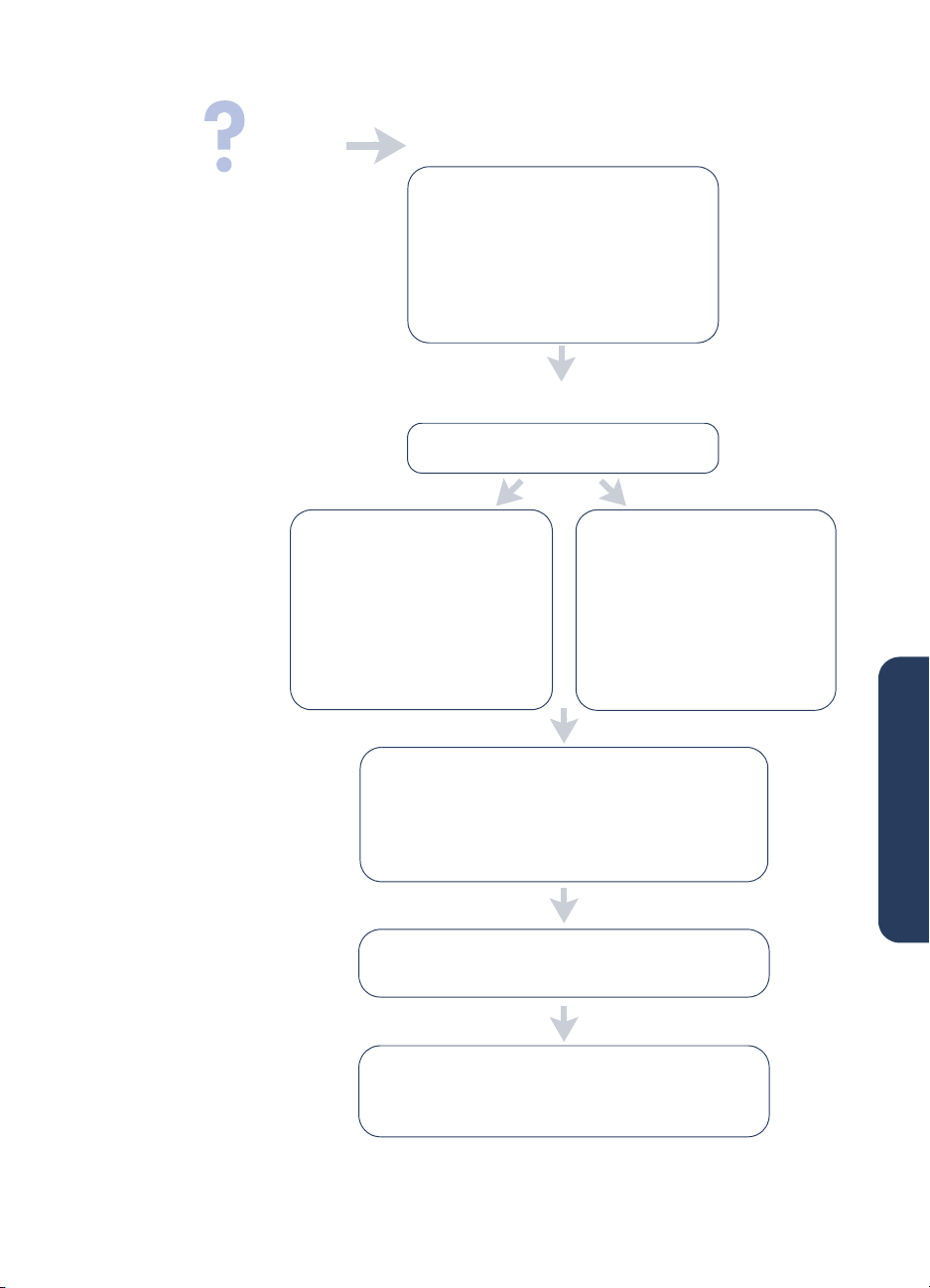
в чем проблема?
в чем проблема?
в чем проблема?в чем проблема?
возможные причины...
возможные причины...
возможные причины...возможные причины...
Неправильная установка
программного
обеспечения принтера.
• Возможно, существует конфликт с
программой защиты от вирусов
• Возможно, существует конфликт с
другой прикладной программой
• Возможно, существует конфликт с
другим подключенным к принтеру
периферийным устройством
для устранения неисправности...
для устранения неисправности...
для устранения неисправности...для устранения неисправности...
Удалите программное обеспечение
принтера.
Для Windows 95, 98, Me, NT 4.0
Для Windows 95, 98, Me, NT 4.0
Для Windows 95, 98, Me, NT 4.0 Для Windows 95, 98, Me, NT 4.0
и 2000:
и 2000:
и 2000:и 2000:
Нажмите
1.
1.
1.1.
Программы
Программы> hp deskjet 9xx
ПрограммыПрограммы
>
series
series
seriesseries
9xx series
9xx series
9xx series9xx series
Следуйте указаниям,
2.
2.
2.2.
появляющимся на экране
компьютера.
>
Пуск
Пуск
ПускПуск
hp deskjet 9xx
hp deskjet 9xx hp deskjet 9xx
Удаление hp deskjet
Удаление hp deskjet
Удаление hp deskjet Удаление hp deskjet
.
• Закройте все работающие прикладные
программы (включая программы защиты от
вирусов).
• Отключите все периферийные устройства,
использующие параллельный кабель принтера
(такие как сканер или система архивирования).
Для Windows 3.1x:
Для Windows 3.1x:
Для Windows 3.1x:Для Windows 3.1x:
Откройте группу программ
1.
1.
1.1.
hp deskjet 9xx series
hp deskjet 9xx series
hp deskjet 9xx serieshp deskjet 9xx series
Двойным щелчком выберите
2.
2.
2.2.
значок 9xx series
hp deskjet.
Следуйте указаниям,
3.
3.
3.3.
появляющимся на экране
компьютера.
.
Удаление
Удаление
УдалениеУдаление
нн
на
н
аа
а
р
рр
ру
уу
ус
сс
сс
сс
ск
кк
ко
оо
ом
мм
м
я
яя
яз
зз
зы
ыы
ык
кк
ке
ее
е
Переустановите программное обеспечение
принтера. См. вкладыш
Если вы по-прежнему испытываете трудности с
установкой программного обеспечения, обратитесь в
отдел обслуживания клиентов HP. См. раздел «Как
обратиться в отдел обслуживания клиентов hp».
быстрой установки
.
13
Page 18
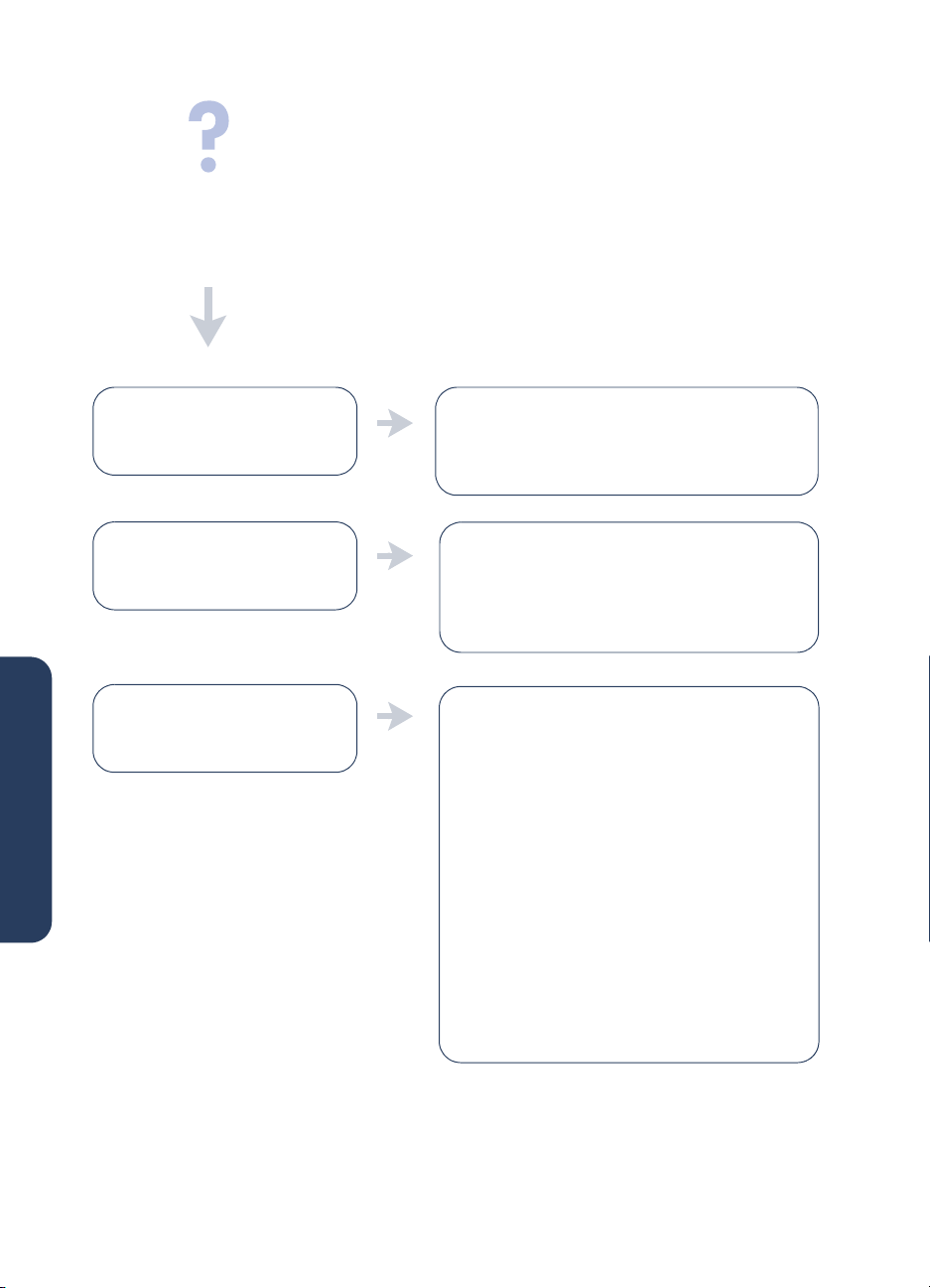
в чем проблема?
в чем проблема?
в чем проблема?в чем проблема?
При подключении принтера к
компьютеру с помощью
кабеля USB не появляется
мастер установки нового
оборудования.
возможные причины...
возможные причины... для устранения неисправности...
возможные причины...возможные причины...
для устранения неисправности...
для устранения неисправности...для устранения неисправности...
ее
е
кк
ке
ыы
ык
зз
зы
яя
яз
я
мм
м
оо
ом
кк
ко
сс
ск
сс
сс
уу
ус
рр
ру
р
аа
а
н
нн
на
Возможно, вы не пользуетесь
системой Windows 98, Me или
2000.
Возможно, кабель USB
неправильно подключен.
Возможно, шина USB
компьютера не включена.
Убедитесь в том, что вы пользуетесь системой
Windows 98, Me или 2000. Если у вас нет
Windows 98, Me или 2000, необходимо
использовать параллельный кабель.
Отсоедините и снова подсоедините кабель
1.
1.
1.1.
USB к принтеру.
Убедитесь в том, что кабель надежно
2.
2.
2.2.
прикреплен.
Для Windows 98, Me и 2000:
Для Windows 98, Me и 2000:
Для Windows 98, Me и 2000:Для Windows 98, Me и 2000:
1.
1. Нажмите Пуск
1.1.
управления
управления.
управленияуправления
2.
2. Двойным щелчком выберите значок Система
2.2.
3.
3. Выберите вкладку Устройства
3.3.
4.
4. Нажмите значок плюс (+) рядом со строкой
4.4.
контроллера шины USB.
• Если вы видите хост-контроллер USB и
• Если эти устройства отсутствуют в списке,
5.
5. Если включить USB не удается, подключите
5.5.
принтер к компьютеру с помощью
параллельного кабеля.
Пуск > Настройка
Настройка > Панель
ПускПуск
Настройка Настройка
Устройства.
УстройстваУстройства
корневой разветвитель для USB, вероятно,
шина USB включена.
посмотрите документацию по компьютеру или
обратитесь к изготовителю компьютера для
получения более подробной информации по
включению и настройке USB.
Панель
Панель Панель
Система.
СистемаСистема
14
Page 19

в чем проблема?
в чем проблема?
в чем проблема?в чем проблема?
возможные причины...
возможные причины...
возможные причины...возможные причины...
При подключении принтера
к компьютеру с помощью
кабеля USB появляется
сообщение «Неизвестное
устройство».
• В кабеле между принтером и компьютером
накопилось статическое электричество
• Возможно, кабель USB поврежден
для устранения неисправности...
для устранения неисправности...
для устранения неисправности...для устранения неисправности...
Отключите кабель USB от принтера.
1.
1.
1.1.
Отключите шнур электропитания от
2.
2.
2.2.
принтера.
Подождите около 30 секунд.
3.
3.
3.3.
Подключите к принтеру шнур
4.
4.
4.4.
электропитания.
Подключите к принтеру кабель USB.
5.
5.
5.5.
Если в диалоговом окне «Обнаружено
6.
6.
6.6.
новое устройство» продолжает появляться
«Неизвестное устройство», замените
кабель USB или воспользуйтесь
параллельным кабелем.
нн
на
н
аа
а
р
рр
ру
уу
ус
сс
сс
сс
ск
кк
ко
оо
ом
мм
м
я
яя
яз
зз
зы
ыы
ык
кк
ке
ее
е
15
Page 20

в чем проблема?
в чем проблема?
в чем проблема?в чем проблема?
возможные причины...
возможные причины...
возможные причины...возможные причины...
ее
е
кк
ке
ыы
ык
зз
зы
яя
яз
я
мм
м
оо
ом
кк
ко
сс
ск
сс
сс
уу
ус
рр
ру
р
аа
а
н
нн
на
После установки компактдиска с программным
обеспечением принтера, в
процессе копирования
файлов в окне
«Копирование файлов...»
появляется сообщение о
том, что не найден файл
hpzuci01.dll
hpzuci01.dll
hpzuci01.dllhpzuci01.dll
.
Выполняются все следующие условия:
• Для подключения принтера к компьютеру
используется кабель USB
• Используется система Windows 98
• Одновременно подключено несколько
устройств
для устранения неисправности...
для устранения неисправности...
для устранения неисправности...для устранения неисправности...
Нажмите
1.
1.
1.1.
Появляется окно «Открытие файла».
Чтобы найти файл
2.
2.
2.2.
следующий путь:
Packard\hpz\ glue
Packard\hpz\ glue
Packard\hpz\ gluePackard\hpz\ glue
Нажмите
3.
3.
3.3.
Снова появляется окно «Копирование файлов...»
с правильным путем и именем файла в поле
«Размещение файлов...»
Нажмите
4.
4.
4.4.
Выберите
5.
5.
5.5.
принтера hp deskjet 9xx series
принтера hp deskjet 9xx series
принтера hp deskjet 9xx seriesпринтера hp deskjet 9xx series
Появляется установочный экран hp deskjet 9xx.
Нажмите
6.
6.
6.6.
на экране для завершения установки.
.
Обзор
Обзор
ОбзорОбзор
hpzuci01.dll
c:\Program Files\Hewlett-
c:\Program Files\Hewlett-
c:\Program Files\Hewlett-c:\Program Files\Hewlett-
.
.
OK
OK
OKOK
.
OK
OK
OKOK
Установка программного обеспечения
Установка программного обеспечения
Установка программного обеспечения Установка программного обеспечения
, после чего следуйте указаниям
Далее
Далее
ДалееДалее
, выберите
.
16
Page 21

ограниченное гарантийное обязательство
ограниченное гарантийное обязательство
ограниченное гарантийное обязательствоограниченное гарантийное обязательство
регион
регион программное
регионрегион
Северная Америка (включая Канаду) 90 дней 90 дней 1 год
Азия и Тихоокеанский регион 90 дней 90 дней 1 год
Европа 90 дней 90 дней 1 год
Латинская Америка 90 дней 90 дней 1 год
A.
A. условия ограниченной гарантии
условия ограниченной гарантии
A.A.
условия ограниченной гарантииусловия ограниченной гарантии
1.
1. Фирма Hewlett-Packard (HP) гарантирует
1.1.
конечному пользователю, что в
вышеуказанных изделиях HP отсутствуют
дефекты, связанные с качеством
материалов или изготовления, в течение
вышеуказанного срока, который
отсчитывается с момента покупки изделия
пользователем. Ответственность за
подтверждение даты покупки возлагается
на пользователя.
2.
2. В отношении программного обеспечения
2.2.
ограниченная гарантия HP относится
только к невозможности выполнения
программных инструкций. Фирма HP не
гарантирует отсутствие сбоев или ошибок
в работе изделий.
3.
3. Ограниченная гарантия HP
3.3.
распространяется только на те дефекты,
которые возникают в результате
нормальной эксплуатации изделия, и не
распространяется:
a.
a. На неправильное или недостаточное
a.a.
обслуживание или модификацию
изделия;
b.
b. На программное обеспечение,
b.b.
интерфейсы, носители, части и
принадлежности, не поставляемые или
не поддерживаемые фирмой HP;
c.
c. На эксплуатацию в условиях, не
c.c.
предусмотренных техническими
характеристиками изделия.
4.
4. Для принтеров HP, использование
4.4.
изготовленного другой компанией
чернильного картриджа или повторно
заправленного чернильного картриджа не
влияет ни на гарантию пользователя, ни
на договоры по поддержке между
пользователем и фирмой HP. Однако,
отказ или повреждение принтера
если
вызваны использованием изготовленного
другой компанией или повторно
заправленного чернильного картриджа,
фирма HP выставит счет по стандартным
установленным расценкам за затраченное
время и материалы, использованные для
устранения конкретного отказа или
повреждения.
программное
программное программное
обеспечение
обеспечение
обеспечениеобеспечение
5.
5. Если в течение действующего
5.5.
6.
6. Если фирма HP окажется не в состоянии
6.6.
7.
7. Фирма HP не несет никаких обязательств
7.7.
8.
8. В случае замены допускается
8.8.
9.
9. Ограниченное гарантийное обязательство
9.9.
печатающие
печатающие
печатающие печатающие
картриджи
картриджи
картриджикартриджи
гарантийного периода фирма HP получит
уведомление о дефекте в программном
обеспечении, носителе или чернильном
картридже, на который распространяется
гарантия HP, фирма HP обязуется
заменить дефектное изделие. Если в
течение действующего гарантийного
периода фирма HP получит уведомление о
дефекте в аппаратуре, на которую
распространяется гарантия HP, фирма HP
обязуется по своему выбору либо
отремонтировать, либо заменить
дефектное изделие.
отремонтировать или заменить дефектное
изделие, на которое распространяется
гарантия HP, фирма HP обязуется в
течение приемлемого срока после
получения уведомления о дефекте
возместить покупную стоимость изделия.
по ремонту, замене или возмещению
стоимости до тех пор, пока потребитель
не возвратит дефектное изделие в HP.
предоставление нового или полностью
восстановленного изделия при условии,
что его функциональные возможности не
ниже возможностей заменяемого изделия.
HP действует в любой стране, на
территории которой HP осуществляет сбыт
своих изделий, на которые
распространяется гарантия, за
исключением стран Ближнего Востока,
Африки, Аргентины, Бразилии, Мексики,
Венесуэлы и заморских провинций
Франции; в перечисленных регионах
гарантийное обязательство действует
только в той стране, где произведена
покупка. Контракты на дополнительное
гарантийное обслуживание, например, на
обслуживание по месту установки, могут
заключаться любым уполномоченным
обслуживающим предприятием HP в
странах, где сбыт изделий осуществляется
HP или уполномоченными импортерами.
принтер
принтер
принтерпринтер
17
нн
на
н
аа
а
р
рр
ру
уу
ус
сс
сс
сс
ск
кк
ко
оо
ом
мм
м
я
яя
яз
зз
зы
ыы
ык
кк
ке
ее
е
Page 22

ее
е
кк
ке
ыы
ык
зз
зы
яя
яз
я
мм
м
оо
ом
кк
ко
сс
ск
сс
сс
уу
ус
рр
ру
р
аа
а
н
нн
на
B.
B. ограничение гарантии
ограничение гарантии
B.B.
ограничение гарантииограничение гарантии
1.
1. В ТОЙ СТЕПЕНИ, В КОТОРОЙ ЭТО
1.1.
ДОПУСКАЕТСЯ МЕСТНЫМ
ЗАКОНОДАТЕЛЬСТВОМ, НИ ФИРМА HP,
НИ ЕЕ НЕЗАВИСИМЫЕ ПОСТАВЩИКИ НЕ
ДАЮТ НИКАКИХ ДРУГИХ ГАРАНТИЙ
ЛЮБОГО ХАРАКТЕРА, БУДЬ ТО В ЯВНОЙ
ИЛИ ПОДРАЗУМЕВАЕМОЙ ФОРМЕ, В
ОТНОШЕНИИ ИЗДЕЛИЙ ФИРМЫ HP,
ОСОБО ОТКАЗЫВАЯСЬ ОТ
ПОДРАЗУМЕВАЕМЫХ ГАРАНТИЙ И
УСЛОВИЙ В ОТНОШЕНИИ
ПРИГОДНОСТИ ТОВАРА К ПРОДАЖЕ,
УДОВЛЕТВОРИТЕЛЬНОГО КАЧЕСТВА И
ПРИМЕНИМОСТИ В ОПРЕДЕЛЕННЫХ
ЦЕЛЯХ.
C.
C. ограничение ответственности
ограничение ответственности
C.C.
ограничение ответственностиограничение ответственности
1.
1. В той степени, в которой это допускается
1.1.
местным законодательством, права
покупателя, установленные настоящим
гарантийным обязательством, являются его
единственными и исключительными
правами.
2.
2. В ТОЙ СТЕПЕНИ, В КОТОРОЙ ЭТО
2.2.
ДОПУСКАЕТСЯ МЕСТНЫМ
ЗАКОНОДАТЕЛЬСТВОМ, ЗА
ИСКЛЮЧЕНИЕМ ОТВЕТСТВЕННОСТИ,
ОСОБО ОГОВОРЕННОЙ В НАСТОЯЩЕМ
ГАРАНТИЙНОМ ОБЯЗАТЕЛЬСТВЕ, НИ
ФИРМА HP, НИ ЕЕ НЕЗАВИСИМЫЕ
ПОСТАВЩИКИ НИ ПРИ КАКИХ
ОБСТОЯТЕЛЬСТВАХ НЕ НЕСУТ
ОТВЕТСТВЕННОСТИ НИ ЗА КАКИЕ
ПРЯМЫЕ, КОСВЕННЫЕ, УМЫШЛЕННЫЕ,
СЛУЧАЙНЫЕ ИЛИ ПОСЛЕДУЮЩИЕ
УБЫТКИ, ПОНЕСЕННЫЕ В РЕЗУЛЬТАТЕ
ДОГОВОРНЫХ, ДЕЛИКТНЫХ ИЛИ ДРУГИХ
ПРАВОВЫХ ОТНОШЕНИЙ, НЕЗАВИСИМО
ОТ ТОГО, БЫЛО ЛИ ИЗВЕСТНО О
ВОЗМОЖНОСТИ ТАКИХ УБЫТКОВ.
D.
D. местное законодательство
местное законодательство
D.D.
местное законодательствоместное законодательство
1.
1. Настоящее гарантийное обязательство дает
1.1.
покупателю конкретные юридические
права. Покупатель может иметь и другие
права, которые варьируются в зависимости
от штата на территории Соединенных
Штатов Америки, от провинции на
территории Канады и от страны в других
регионах мира.
2.
2. В тех случаях, когда настоящее гарантийное
2.2.
обязательство не соответствует местному
законодательству, настоящее гарантийное
обязательство следует считать измененным
таким образом, чтобы соответствовать этому
местному законодательству. В соответствии с
таким местным законодательством,
некоторые ограничения и исключения,
оговоренные в настоящем гарантийном
обязательстве, могут не относиться к
18
покупателю. Например, некоторые штаты
Соединенных Штатов Америки, а также
некоторые государственные органы за
пределами Соединенных Штатов Америки (в
том числе провинции Канады) могут:
a.
a. Не допускать, чтобы ограничения и
a.a.
исключения, содержащиеся в настоящем
гарантийном обязательстве,
ограничивали законные права
потребителя (например, в
Великобритании);
b.
b. Любым другим способом ограничивать
b.b.
возможности изготовителя вводить
подобные ограничения или исключения;
c.
c. Предоставлять покупателю
c.c.
дополнительные гарантийные права,
определять срок действия
подразумеваемых гарантий, от которых
изготовитель не имеет права отказаться,
а также не допускать ограничений срока
действия подразумеваемых гарантий.
3.
3. В ОТНОШЕНИИ ТОРГОВЫХ ОПЕРАЦИЙ С
3.3.
ПОКУПАТЕЛЯМИ В АВСТРАЛИИ И НОВОЙ
ЗЕЛАНДИИ, УСЛОВИЯ НАСТОЯЩЕГО
ГАРАНТИЙНОГО ОБЯЗАТЕЛЬСТВА (ЗА
ИСКЛЮЧЕНИЕМ ТЕХ СЛУЧАЕВ, КОГДА
ОНИ ДОПУСКАЮТСЯ ЗАКОНОМ) НЕ
ИСКЛЮЧАЮТ, НЕ ОГРАНИЧИВАЮТ, НЕ
ИЗМЕНЯЮТ, А ЛИШЬ ДОПОЛНЯЮТ
ОБЯЗАТЕЛЬНЫЕ ЗАКОННЫЕ ПРАВА,
ОТНОСЯЩИЕСЯ К ПРОДАЖЕ ИЗДЕЛИЙ
ФИРМЫ НР УКАЗАННЫМ ПОКУПАТЕЛЯМ.
гарантия HP в отношении 2000 года
гарантия HP в отношении 2000 года
гарантия HP в отношении 2000 годагарантия HP в отношении 2000 года
С учетом всех условий и ограничений,
предусмотренных выше в тексте ограниченного
гарантийного обязательства НР, фирма HP
гар ан ти ру ет , ч то да нн ое и зд ел ие НР бу де т т оч но
обрабатывать относящиеся к датам данные
(включая, в частности, расчеты, сравнения и
сортировку) между двадцатым и двадцать
первым столетиями и 1999 и 2000 годами, в том
числе определение високосных годов, при
условии использования изделия в соответствии с
предоставляемой фирмой НР документацией к
нему (включая любые инструкции по установке
корректировок и новых версий программного
обеспечения), а также при условии, что все
прочие изделия (такие как аппаратные
средства, программное и микропрограммное
обеспечение), используемые в сочетании с
указанным изделием или изделиями НР, будут
правильно осуществлять с ним обмен
относящимися к датам данными. Гарантия в
отношении 2000 года предоставляется до 31
января 2001 года включительно.
Page 23
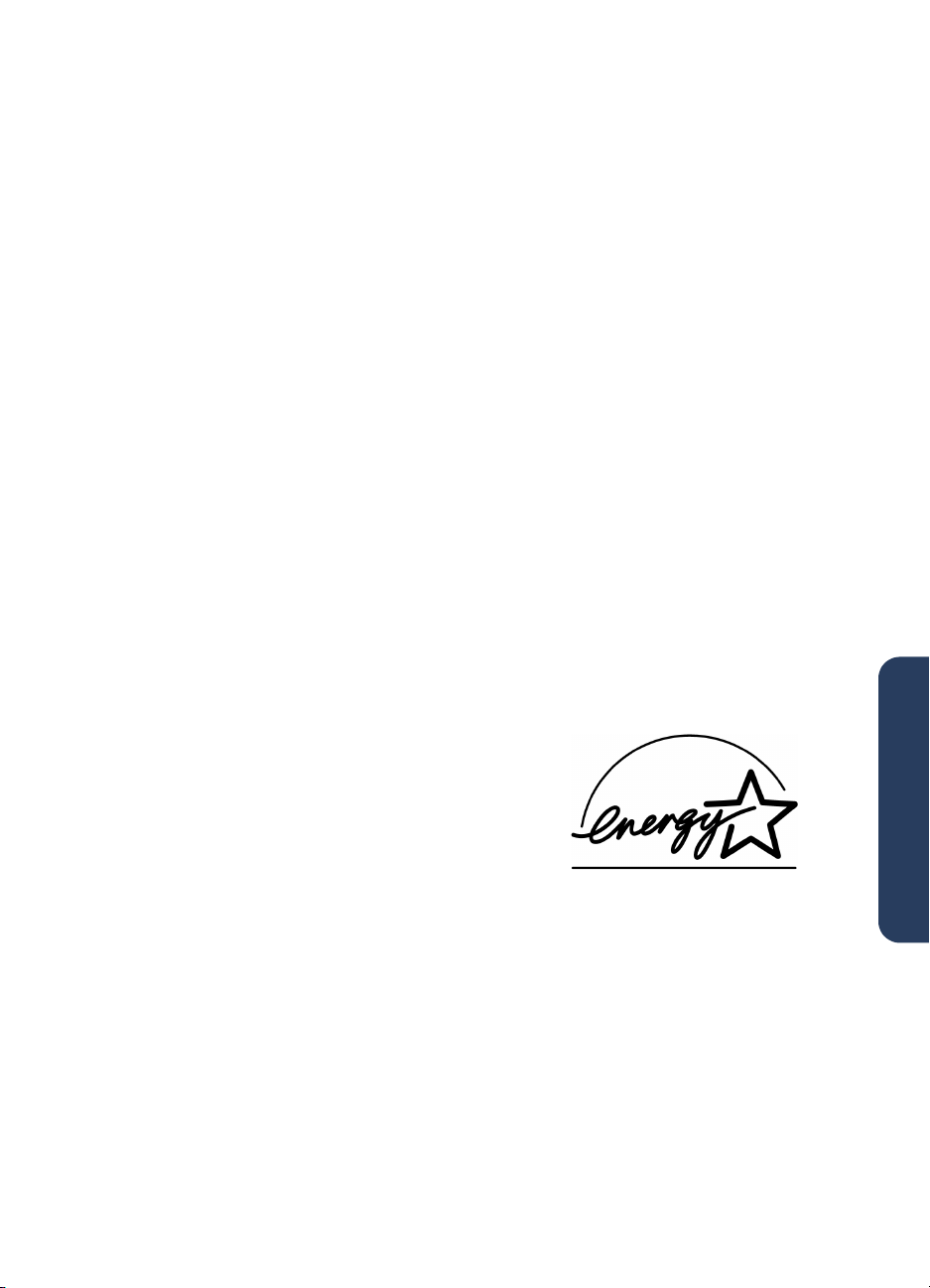
охрана окружающей среды
охрана окружающей среды
охрана окружающей средыохрана окружающей среды
Фирма Hewlett-Packard постоянно совершенствует
конструкцию и технологию производства
принтеров deskjet, чтобы свести к минимуму
отрицательное воздействие на условия в рабочих
помещениях и в населенных пунктах, где они
изготовляются, транспортируются и
эксплуатируются. Фирмой Hewlett-Packard также
разработаны технологии, позволяющие свести к
минимуму отрицательные последствия утилизации
принтера по окончании срока службы.
экономия и отказ от определенных
экономия и отказ от определенных
экономия и отказ от определенных экономия и отказ от определенных
материалов
материалов
материаловматериалов
Использование бумаги
Использование бумаги: Возможности принтера
Использование бумагиИспользование бумаги
по автоматической или ручной двусторонней
печати уменьшают количество используемой бумаги
и, как следствие этого, потребности в природных
ресурсах. В принтере может использоваться
бумага, изготовленная из макулатуры в
соответствии со стандартом DIN 19 309.
Озон
Озон: Все химические вещества, отрицательно
ОзонОзон
воздействующие на озоновый слой (например,
хлорфторуглероды), исключены из
производственных процессов фирмы HewlettPackard.
утилизация
утилизация
утилизацияутилизация
Настоящий принтер сконструирован с учетом
требований утилизации. Количество материалов
сведено к минимуму, при этом обеспечены
необходимые функциональные возможности и
надежность. Конструкция обеспечивает легкое
разделение различных материалов. Крепежные
детали и другие разъемные соединения легко
обнаружить, к ним обеспечен легкий доступ, и они
могут быть легко удалены с помощью обычных
инструментов. Конструкция предусматривает
легкий доступ к важным деталям с целью быстрой
разборки и ремонта. Большинство пластмассовых
деталей имеет один из двух цветов, что облегчает
утилизацию. Несколько небольших деталей имеют
специальную окраску для обозначения мест
доступа пользователя.
Упаковка принтера
Упаковка принтера: Выбор упаковочных
Упаковка принтераУпаковка принтера
материалов для принтера осуществлялся с учетом
обеспечения максимальной защиты при
минимально возможных затратах, уделяя при этом
внимание вопросам обеспечения минимального
воздействия на окружающую среду и упрощения
процесса утилизации. Прочная конструкция
принтера HP DeskJet способствует минимальному
использованию упаковочных материалов при
минимальной вероятности повреждения.
Пластмассовые детали
Пластмассовые детали: Все основные
Пластмассовые деталиПластмассовые детали
пластмассовые части и детали снабжены
маркировкой в соответствии с международными
стандартами. Все пластмассовые детали, входящие
в состав корпуса и основания принтера,
технически подлежат утилизации и изготовлены из
одного полимера.
Длительный срок службы изделия
Длительный срок службы изделия: Чтобы
Длительный срок службы изделияДлительный срок службы изделия
обеспечить длительный срок службы принтера HP
Deskjet, фирма HP предлагает:
Продленную гарантию
Продленную гарантию: HP SupportPack дает
•
Продленную гарантиюПродленную гарантию
гарантию на аппаратуру и изделие HP, а также
все поставляемые фирмой HP внутренние
части. Покупатель должен приобрести HP
SupportPack в течение не более 30 дней с
момента покупки. Обратитесь в ближайшее
торговое предприятие HP, чтобы получить
подробную информацию об этой услуге.
Запасные части и расходные
Запасные части и расходные
•
Запасные части и расходные Запасные части и расходные
принадлежности
принадлежности поставляются в течение 5
принадлежностипринадлежности
(пяти) лет с момента снятия изделия с
производства.
Возврат изделия
Возврат изделия: По поводу возврата данного
•
Возврат изделияВозврат изделия
изделия и печатающих картриджей по
окончании их службы в фирму HP обратитесь
за указаниями в местное отделение HP по
торговле или обслуживанию.
потребление энергии
потребление энергии
потребление энергиипотребление энергии
Настоящий принтер разработан с учетом
рационального использования энергии. Принтер
потребляет в среднем 4 Вт в режиме ожидания. Это
не только сохраняет природные ресурсы, но и
экономит деньги, не снижая высоких показателей
работы принтера.
Данное изделие отвечает требованиям программы
ENERGY STAR (США и Япония). ENERGY STAR
представляет собой добровольную программу,
целью которой является поощрение разработки
энергетически эффективных изделий.
ENERGY STAR является зарегистрированной в США
маркой обслуживания Федерального управления
США по охране окружающей среды (EPA). В
качестве партнера программы ENERGY STAR
компания Hewlett-Packard установила, что данное
изделие соответствует рекомендациям программы
ENERGY STAR в области энергетической
эффективности.
Потребление энергии в выключенном
Потребление энергии в выключенном
Потребление энергии в выключенном Потребление энергии в выключенном
состоянии
состоянии: В выключенном состоянии принтер
состояниисостоянии
продолжает потреблять минимальное количество
энергии. Для прекращения потребления энергии
следует выключить принтер и отсоединить его шнур
от источника электропитания.
19
нн
на
н
аа
а
р
рр
ру
уу
ус
сс
сс
сс
ск
кк
ко
оо
ом
мм
м
я
яя
яз
зз
зы
ыы
ык
кк
ке
ее
е
Page 24

предметный указатель
предметный указатель
предметный указательпредметный указатель
На русском языке
АААА
Автоматический модуль двусторонней
1111
печати
ББББ
быстрая установка, вкладыш
3333
ВВВВ
Веб-сайты поддержки клиентов HP
вкладыш быстрой установки
всплывающая справка
3333
7777
1111
ГГГГ
17
3333
17
1717
гарантия, ограниченная
где найти информацию
ДДДД
1111
2222
драйвер принтера
3333
,,,,
,,,,
ЗЗЗЗ
замечания к выпуску
3333
ИИИИ
интерактивная справка,
3333
4444
5555
руководство
6666
,,,,
,,,,
,,,,
КККК
2222
14
14
15
кабель принтера
комплект поставки принтера
15
,,,,
,,,,
1414
1515
1111
ОООО
обслуживание клиентов
7777
ПППП
1111
2222
печатающие картриджи
поддержка по телефону
поддержка по электронной почте
помощник печати HP
потребление энергии
принтерный кабель
4444
19
19
1919
2222
принтер, возможности
принтер, комплект поставки
принтер, подключение к сети
принтер, программное обеспечение
принтер, технические характеристики
принтер, установка
3333
программа защиты от вирусов
программное обеспечение
1111
2222
3333
принтера
продление гарантии
5555
,,,,
,,,,
,,,,
11
11
1111
3333
,,,,
,,,,
9999
10
10
,,,,
1010
8888
3333
1111
3333
13
13
1313
19
19
,,,,
1919
РРРР
11
ремонт принтера
руководство по сетям для Windows
11
1111
3333
руководство по эксплуатации, Windows
3333
3.1x
СССС
11
сервисные контракты
система DOS
6666
11
1111
совместимость
с другими программами
с другими устройствами
3333
3333
справка
9999
10
10
1010
7777
8888
7777
8888
обслуживание клиентов HP
общественные форумы пользователей
поддержка в сети Интернет
поддержка по телефону
поддержка по электронной почте
после окончания периода телефонной
10
поддержки
ремонт принтера
10
1010
11
11
1111
устранение неисправностей при
12
установке
справка, на экране
12
1212
3333
УУУУ
12
установка, устранение неисправностей
12
устранение неисправностей
12
1212
12
1212
компакт-диск с программным
12
обеспечением не читается
12
1212
программное обеспечение установлено
13
неправильно
USB, проблемы установки
USB, трудности с установкой
hpzuci01.dll не найден
утилизация принтера
13
1313
19
19
1919
16
16
1616
14
14
1414
15
15
1515
AAAA
5555
Adobe Acrobat Reader
2222
3333
,,,,
3333
MMMM
Macintosh, всплывающая справка
6666
,,,,
3333
UUUU
14
14
15
1414
15
,,,,
1515
USB
WWWW
Windows, справка на экране
3333
20
Page 25

regulatory notices
regulatory notices
regulatory noticesregulatory notices
hewlett-packard company
hewlett-packard company
hewlett-packard companyhewlett-packard company
This device complies with part 15 of the FCC
Rules. Operation is subject to the following two
conditions:
This device may not cause harmful
•
interference, and
This device must accept any interference
•
received, including interference that may
cause undesired operation.
Pursuant to Part 15.21 of the FCC Rules,
•
any changes or modifications to this
equipment not expressly approved by
Hewlett-Packard Company may cause
harmful interference, and void your
authority to operate this equipment. Use of
a shielded data cable is required to comply
with the Class B limits of Part 15 of the FCC
Rules.
For further information, contact:
Hewlett-Packard Company
Manager of Corporate Product Regulations
3000 Hanover Street
Palo Alto, Ca 94304
(650) 857-1501
note
note
notenote
This equipment has been tested and found to
comply with the limits for a Class B digital
device, pursuant to part 15 of the FCC rules.
These limits are designed to provide reasonable
protection against harmful interference in a
residential installation. This equipment
generates, uses, and can radiate radio
frequency energy and, if not installed and used
in accordance with the instructions, can cause
harmful interference to radio communications.
However, there is no guarantee that interference
will not occur in a particular installation. If this
equipment does cause harmful interference to
radio or television reception, which can be
determined by turning the equipment off and
on, the user is encouraged to try to correct the
interference by one or more of the following
measures:
Reorient or relocate the receiving antenna.
•
Increase the separation between the
•
equipment and the receiver.
Connect the equipment into an outlet on a
•
circuit different from that to which the
receiver is connected.
Consult the dealer or an experienced radio/
•
TV technician for help.
LED indicator statement
LED indicator statement
LED indicator statementLED indicator statement
The display LEDs meet the requirements of EN 60825-1.
